حانت عطلة نهاية الأسبوع ، وهو الوقت المثالي للخروج "لتجربة أشياء جديدة" ويمكن أن يكون أحدها هو المحاولة OS X يوسمايت ، التي قرأتها وسمعتها ورأيتها كثيرًا وأنك سترغب في رؤيتها مباشرة لتتمكن من تقييمها ، سنختبر OS X Yosemite على جهاز Mac الخاص بنا بأمان.
قم بتنزيل OS X Yosemite DP1
OS X يوسمايت إنه متوفر الآن ، ولكن للمطورين فقط وفي الإصدار التجريبي 1. ماذا يعني ذلك؟ حسنًا ، ليس أكثر أو أقل مما هو عليه لا يزال في مرحلة مبكرة جدًا من التطور ، وهذا هو السبب في أنه قد يكون غير مستقر ، وليست جميع ميزاته ووظائفه الجديدة قد اكتملت بعد. لهذا السبب ، لا ينبغي لنا تثبيته على القرص الرئيسي الخاص بنا إن لم يكن على قسم سنفعله من أجله لأنه ، حتى لو كان Beta 1 ، يمكننا بالفعل العبث به ومعرفة ما نحب أكثر و ما أقله.
أول شيء سنفعله هو تنزيل برنامج التثبيت من OS X يوسمايت ونظرًا لأننا نفترض أننا لسنا مطورين ، فيمكننا القيام بذلك من هنا حيث ستجد صيغتين للتنزيل: مباشرة من خلال Mega أو من خلال torrent ، حيث ستحتاج إلى برنامج خاص مثل uTorrent. نظرًا لأن حجم الملف لا يستهان به 4,7 غيغابايت وسيستغرق الأمر "قليلاً" ، بينما يكتمل ، سنقوم بإنشاء القسم على جهاز Mac الخاص بنا (ومن المرجح أن يكون لدينا متسع من الوقت).
قم بعمل قسم على جهاز Mac الخاص بنا
يعد إنشاء قسم على جهاز Mac الخاص بنا أمرًا بسيطًا للغاية:
- نفتح Disk Utility
- نختار محرك الأقراص الرئيسي
- انقر فوق علامة التبويب الأقسام
- في "ترتيب الأقسام" ، نعرض القائمة ونختار قسمين
- نضغط على الاسم الجديد ، وعلى اليمين ، نخصص له اسمًا (أطلقنا عليه اسم OS X Yosemite DP1) ونكتب الحجم الذي نريد تعيينه (نظرًا لأننا لن نعمل معه ، ما عليك سوى اختباره والعبث به ، فقط قم بتعيينه حوالي 10 جيجابايت (لقد خصصت 20)
- نتأكد من أن التنسيق هو "Mas OS Plus (مع التسجيل)"
- نعطي "تطبيق" ، نقبل وننتظر.
ستوجهك الصورة التالية خلال العملية الموضحة لإنشاء قسم.
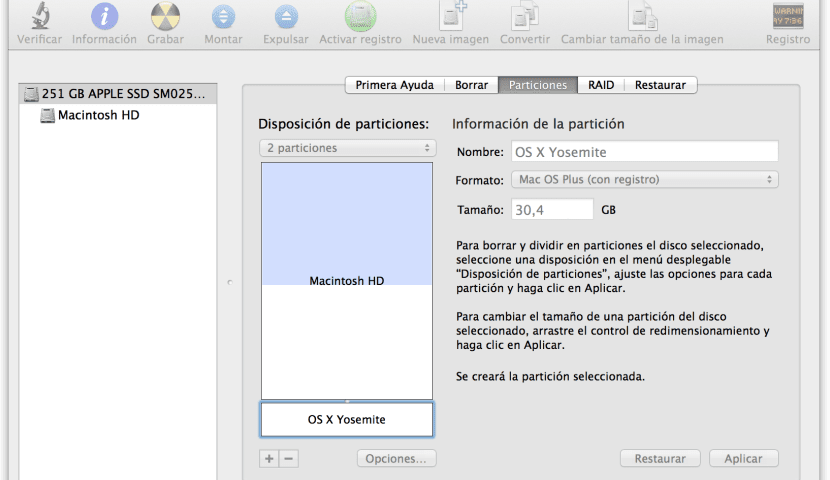
تثبيت OS X 10.10 Yosemite DP1
الآن يأتي أبسط ما في الأمر ، قم بتثبيت OS X Yosemite على القسم الذي أنشأناه بطريقة تمكننا من تشغيل جهاز Mac الخاص بنا من OS X Mavericks (قرصنا الرئيسي) ومن OS X Yosemite (القسم الثانوي لدينا).
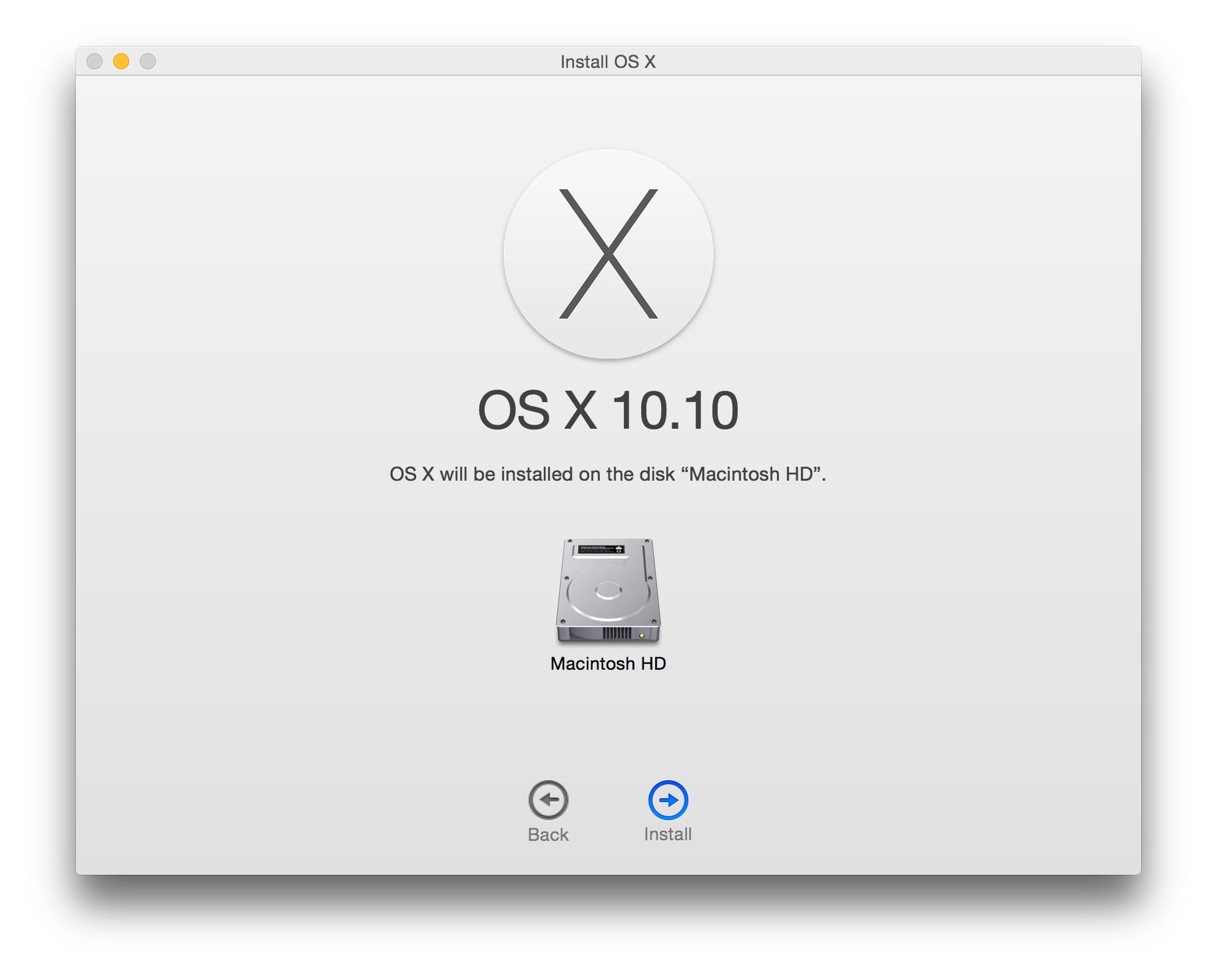
وهذا بسيط مثل فتح مثبت OS X Yosemite الذي قمنا بتنزيله واتباع العملية المعتادة مع الاستثناء الوحيد الذي ، عندما يسألنا عن القرص الذي نريد تثبيته ، سنضغط على "إظهار جميع الأقراص" وسنختار OS X Yosemite DP 1، هذا هو القسم الذي أنشأناه لهذا الغرض.
سيتم إعادة تشغيل جهاز Mac الخاص بنا عدة مرات ، لا تقلق ، هذا طبيعي. عند انتهاء العملية ، والتي يمكن أن تستغرق حوالي 20 دقيقة ، سيتم إعادة تشغيل جهاز Mac الخاص بنا من قسم OS X Yosemite DP1 ويمكننا اختبار نظام تشغيل Apple الجديد. أترك لك لقطة شاشة من التثبيت الخاص بي:
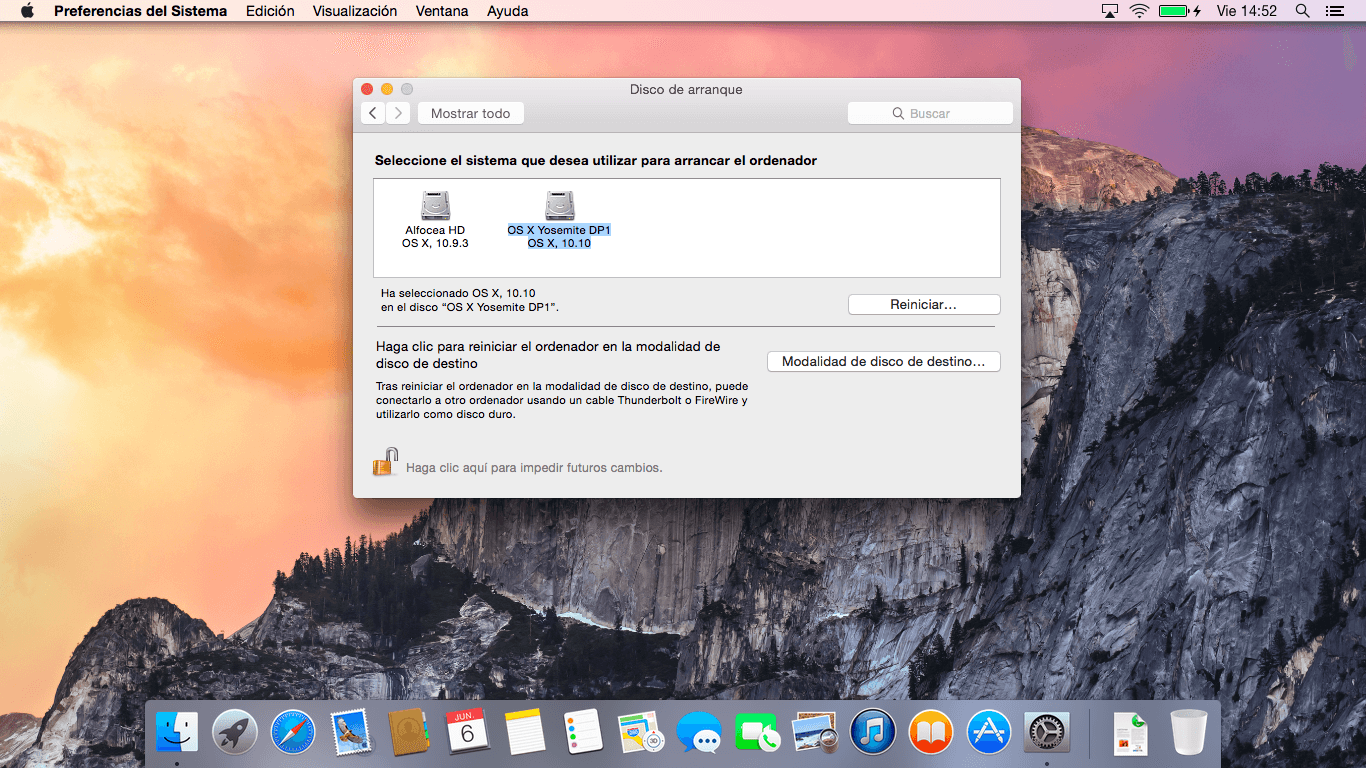
الآن ، للعودة إلى قرصك الرئيسي باستخدام OS X Mavericks ، لديك طريقتان للقيام بذلك:
- من تفضيلات النظام → قرص بدء التشغيل → حدده واضغط على إعادة التشغيل (كما ترى في الصورة أعلاه)
- تقوم بإعادة تشغيل جهاز Mac الخاص بك أثناء الضغط باستمرار على مفتاح Alt ، وتحديد القرص وهذا كل شيء.
إذا كنت تجرؤ على المحاولة OS X يوسمايت اترك لنا انطباعاتك في التعليقات. على الرغم من ذلك ، يسعدني أن العيب الوحيد الذي أراه هو Dock أنه إذا احتفظ فقط بالأبعاد الثلاثة للواحد الحالي ، فسيكون بالفعل شبه مثالي.
إذا قمت بإنشاء القسم ، فهل يجب عليك عمل نسخة احتياطية من القسم الرئيسي؟
ليس من الضروري ، عند إنشاء قسم مخصص لـ Yosemite ، لا يتم لمس البيانات الموجودة على القسم الرئيسي على الإطلاق.
ليس ضروريًا ، كما يقول دان ، رغم أنني أفعل ذلك دائمًا كإجراء احترازي
أحصل على خطأ في فك ضغط الرمز البريدي. شخص ما كان هو نفسه؟
حاول استخراجه باستخدام برامج تابعة لجهات خارجية ، وأحيانًا يلزم فتح ملفات zips باستخدام برامج تابعة لجهات خارجية (unziprar ، rar extrarctor ، إلخ)
منذ أن بدأت على نظام Mac ، أستخدم برنامج Unarchiver ولم يسبق لي أن أعطاني أي أخطاء. أوصي به ، إنه موجود في Mac App Store وهو مجاني
لدي نفس الخطأ مثلك. لقد حاولت تثبيته ويستمر في إعطائي الأخطاء. أعتقد أنني سأحاول تنزيله من Apple ، رغم أنهم يقولون إن الأمر يستغرق وقتًا أطول.
مجرد رؤية Dock تجعلني أشعر بالإحباط: / ... استعلام يمكنني إجراء التثبيت من القسم الحالي (مافريكس) أو هل يجب علي وضع المثبت على USB ؟؟ ومن هناك تثبيت؟
مرحبا سالي. يمكنك التثبيت من القسم الحالي ، تمامًا كما تفعل إذا قمت بالتنزيل من Mac App Store ، ومع ذلك ، نظرًا لكونك إصدارًا تجريبيًا "سابقًا لأوانه" (وهو الأول) فقد يؤدي إلى حدوث خطأ أو فشل ، وما إلى ذلك ، من الأفضل إنشاء قسم مخصص لتثبيت الإصدار التجريبي واختباره. في وقت لاحق ، عندما تكون الإصدارات التجريبية عامة ، سيكون النظام أكثر استقرارًا ويمكنك تثبيته بمزيد من الراحة على القرص الرئيسي.
لقد جربته ، والشعور بنظام مرن ، ورحلات سفاري أسرع ، والوصول إلى Apple وتثبيته ، وهو تطور ملحوظ. هام ، لقد شعرت بهذه المشاعر بعد إجراء التثبيت على قرص خارجي ، والعمل من خلال منفذ USB ، مما يعني أن كل شيء أبطأ بكثير ، وانطباعي (بصرف النظر عن الجماليات ، فهو ليس ضروريًا بالنسبة لي) ، هو أنه ستعمل على تحسين Mavericks ، وسأوافق على ذلك لمطابقة Mountain Lion ، إذا كان نظام تشغيل OS X ثابتًا.
لقد قمت بتثبيته كما قلت وهو يسير على ما يرام ، ولكن الآن Windows 8.1 لا يبدأ مع Bootcamp ، كيف يمكنني إعادة تثبيت Bootcamp دون فقد النوافذ التي أملكها؟
في وقت عمل القسم الذي أحصل عليه
فشلت عملية التقسيم بسبب الخطأ:
تعذر تعديل مخطط القسم بسبب خطأ في التحقق من نظام الملفات.
الرجاء المساعدة